
1-әдіс: iloveimg
Iloveimg - бұл көптеген мультифункционалды онлайн қызметтердің бірі, бұл әр түрлі кескінді өңдеуді, соның ішінде оларды айырбастауға мүмкіндік береді. Iloveimg CR2-ден JPG-ге немесе кескінді кез-келген басқа сақтау форматынан қолдайды.
Iloveimg интернет-нұсқасына өтіңіз
- Жоғарыдағы сілтемені нұқып, iloveimg негізгі бетін ашып, «Суреттерді таңдау» түймесін басыңыз. Оларды Google Downlod немесе Dropbox-тен жүктеуге болады, егер суреттер бұлт сақталған болса.
- «Зерттеуші» терезесін ашқан кезде көзді таңдаңыз.
- Сіз партияны өңдеу арқылы Plus формасындағы батырманы басып, қалған суреттерді қосу үшін оңға қарай аласыз. Қажет болса, егер сізде осы желідегі қызметте Premium есептік жазбасы болса немесе оны сатып алуға дайын болса, оның бастапқы санын сақтау арқылы сапаны өңдеңіз.
- «JPG-ге түрлендіру» түймесін басыңыз.
- Түрлендіру бірнеше секундқа созылады, содан кейін жаңа қойындыға автоматты түрде ауысу пайда болады.
- Егер жүктеу автоматты түрде басталмаса, «Трансформацияланған суреттерді жүктеу» түймесін басыңыз. Оларды дереу бұлт қызметіне түсіруге немесе тікелей сілтемені көшіре алады.
- Егер одан әрі өңдеудің қажеті болмаса, мысалы, кескінді сығымдау, сіз IloveImg құралдарын сол қойындысында таңдау арқылы қолдана аласыз.
- Басқа функциялармен өзара әрекеттесу қағидаты қарастырылғанға бірдей, сізден әлдеқайда бірдей - сіз сурет таңдаудың қажеті жоқ, ол қысу параметрлерін конфигурациялау және осы процесті іске қосу үшін ғана қалады.
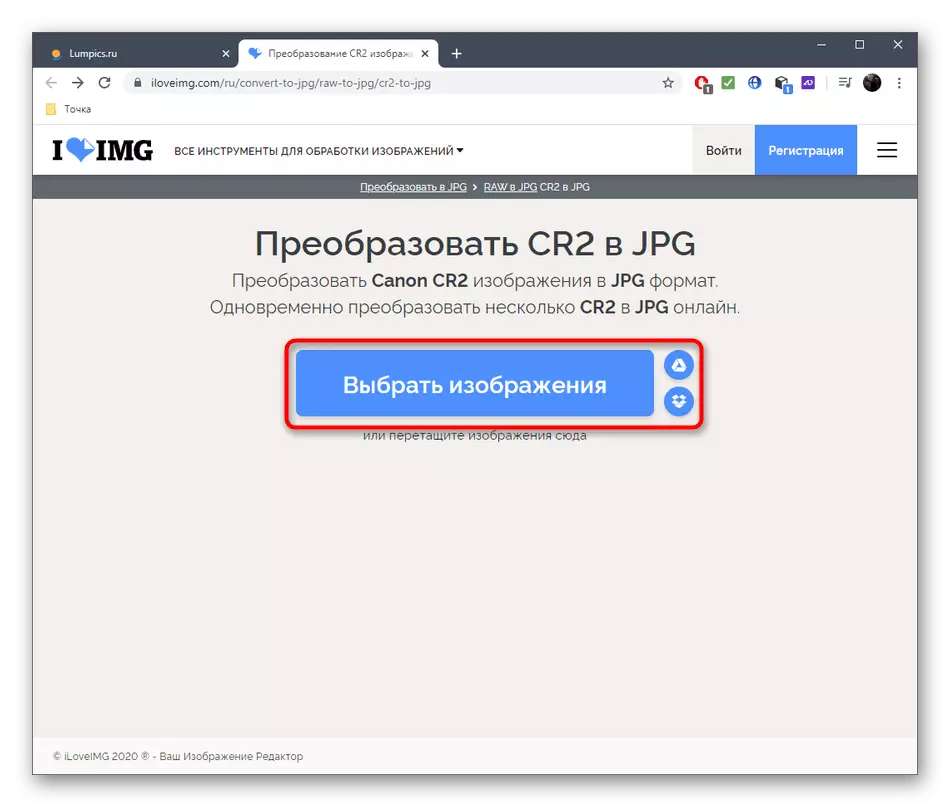
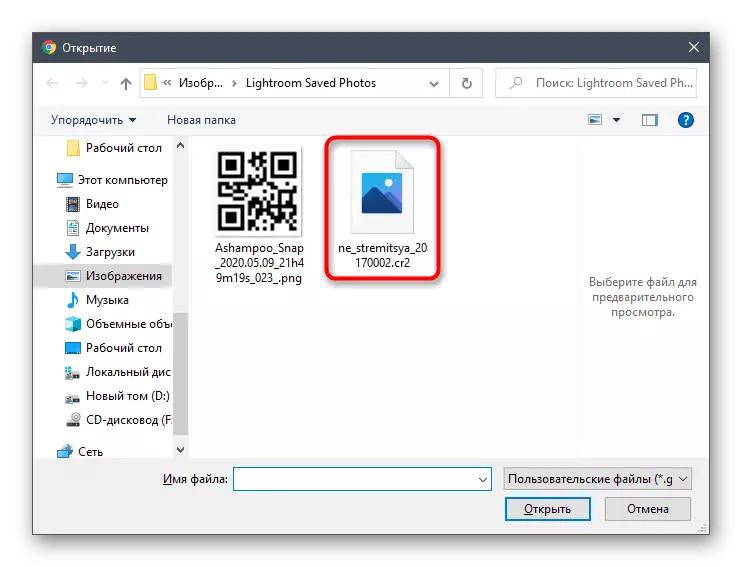
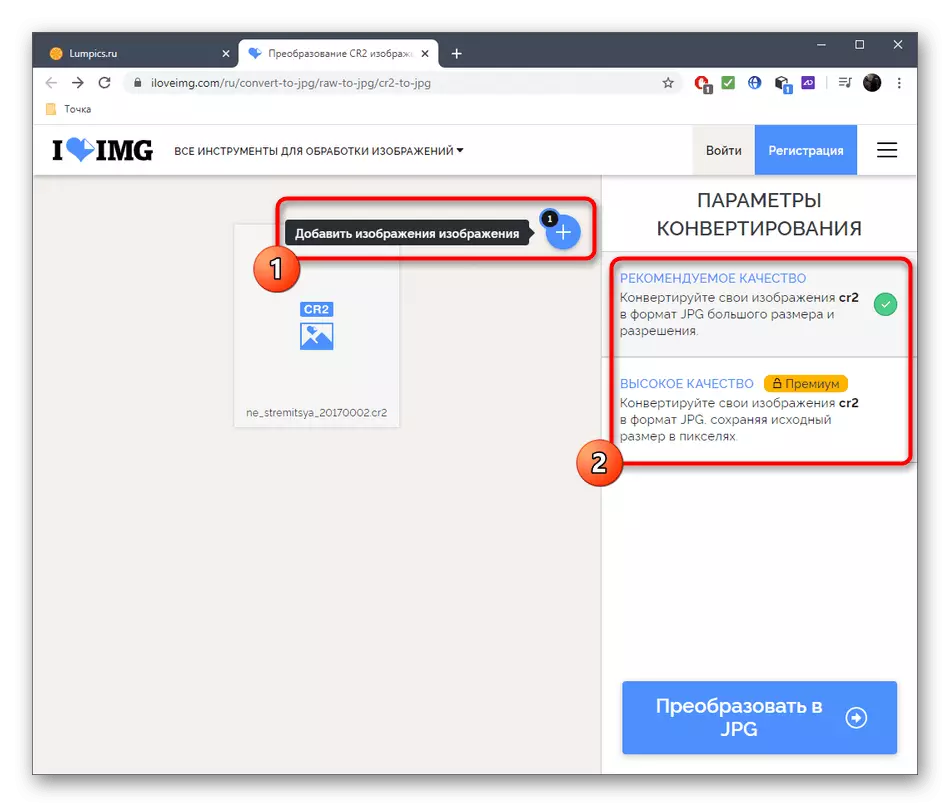
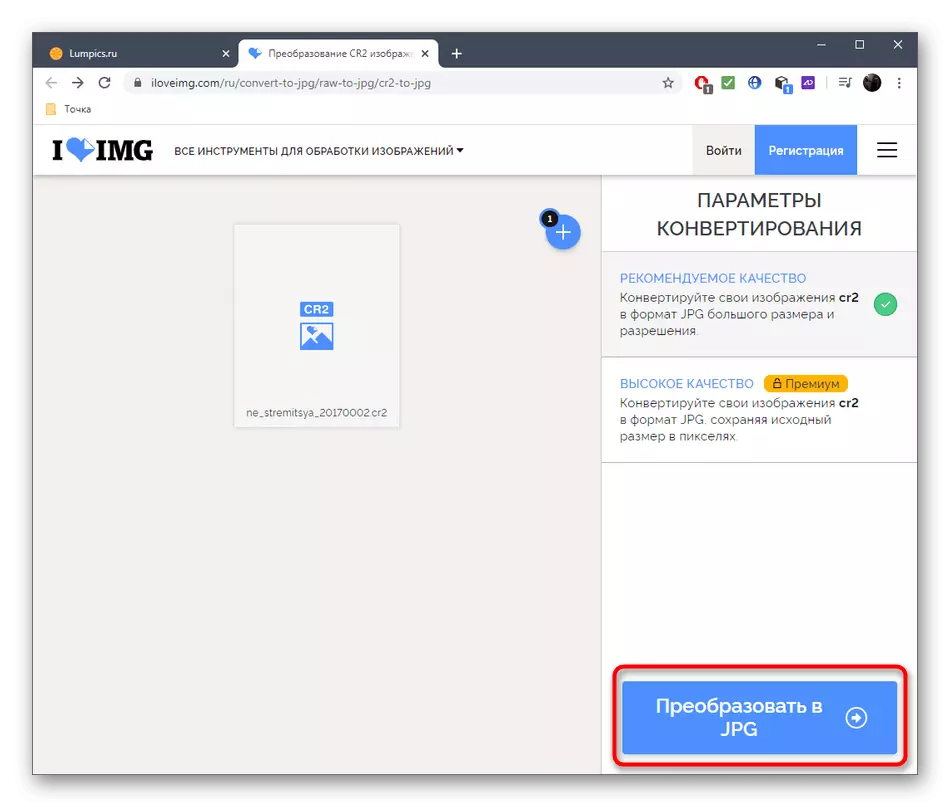
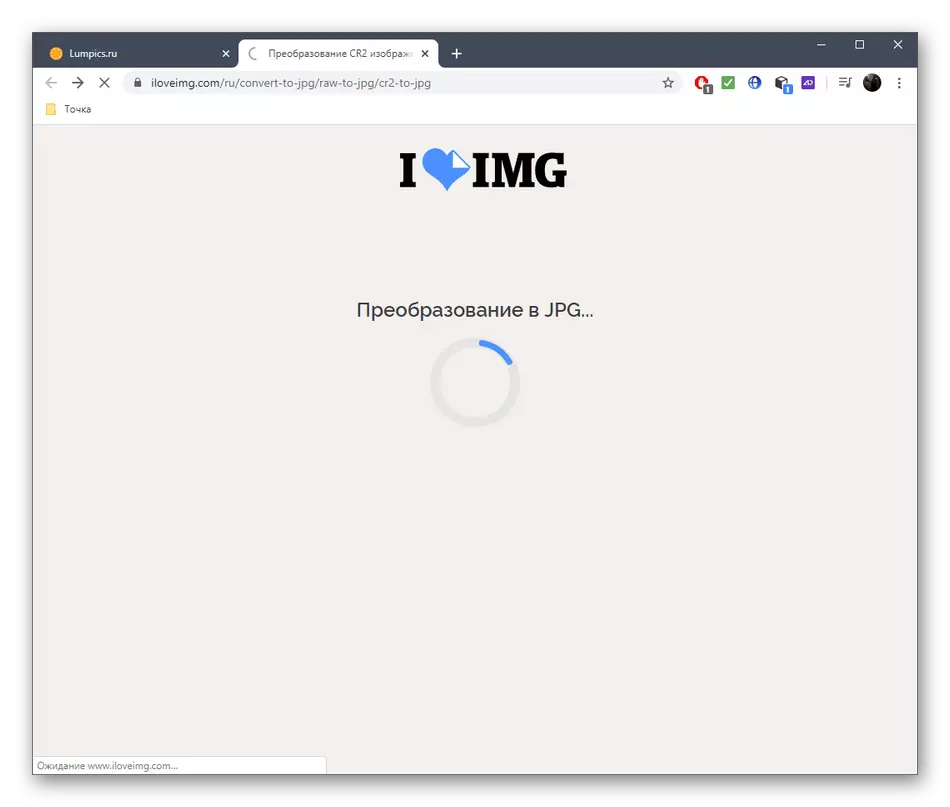
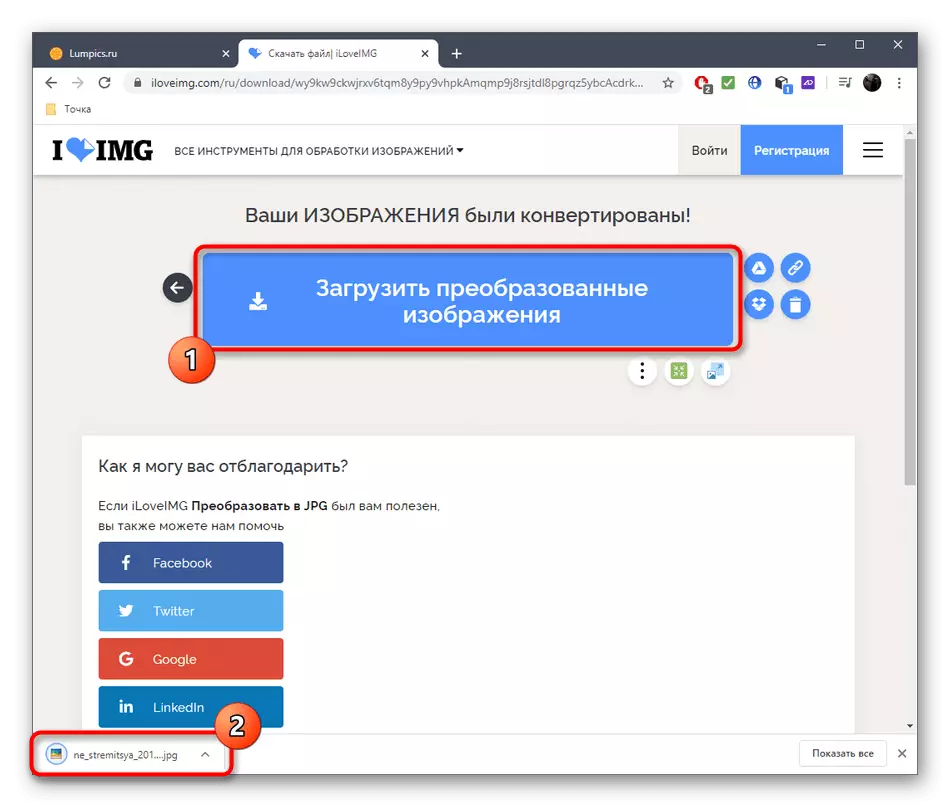
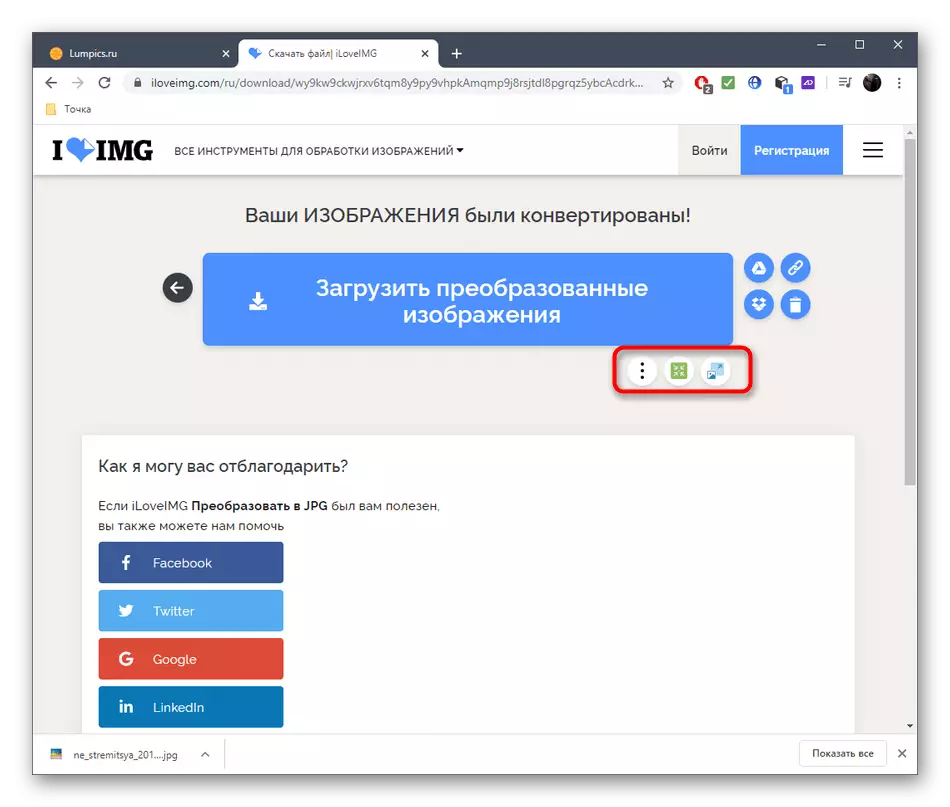
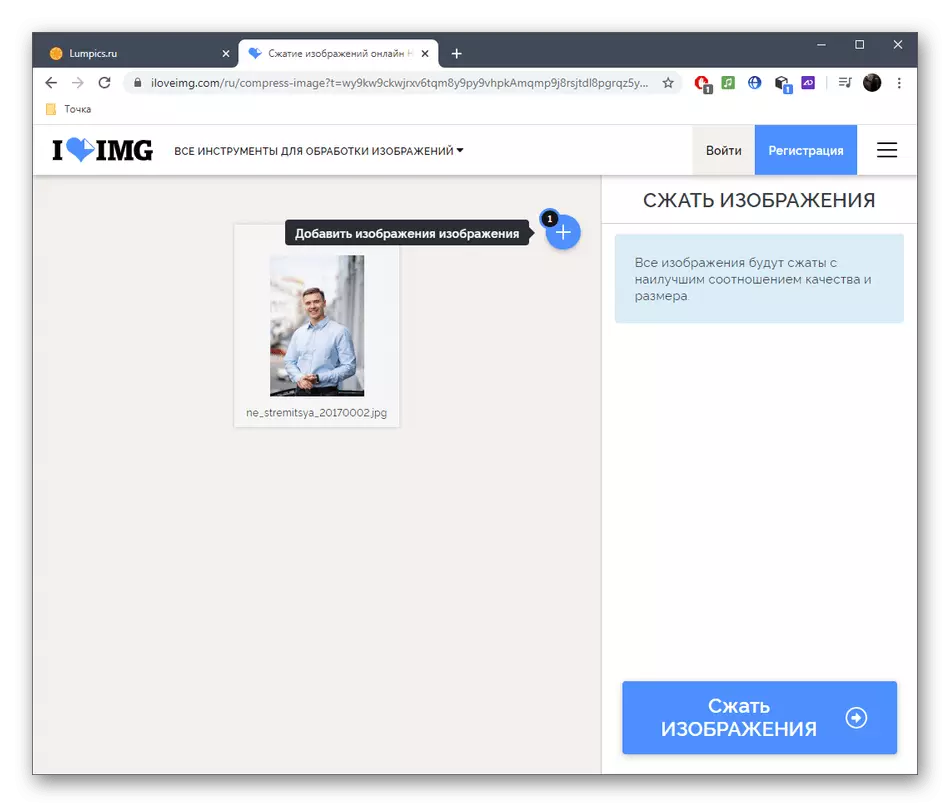
2-әдіс: Замзар
Zamzar - бұл жалпыға танымал файл форматтарының көп бөлігін, соның ішінде CR2-ді, оның ішінде CR2-ді JPG-ге немесе кез келген басқа кескін түріне айналдыратын әмбебап онлайн түрлендіргіші.
Интернет-сервиске барыңыз zamzar
- Zamzar негізгі бетінен бір рет «Файлдар қосу» түймесін басыңыз.
- «Зерттеуші» терезесін көрсеткен кезде, жергілікті немесе алынбалы сақтау орнында орналасқан CR2 нысанын табыңыз.
- Аяқтау форматы дұрыс таңдалғанына және ашылмалы мәзірді бұрап өзгертіңіз.
- Айырбастау процесін бастау үшін «Түрлендіру» түймесін басыңыз.
- Файлдарды серверге жүктеу, ағымдық қойындыны жаппай өңделеді деп күтіңіз.
- Түрлендірудің соңында бетті жаңартылады, онда суретті жүктеуді бастау үшін «Жүктеу» түймесін басу керек.
- Енді сіз алынған суретті jpg-де қолдануға болады.
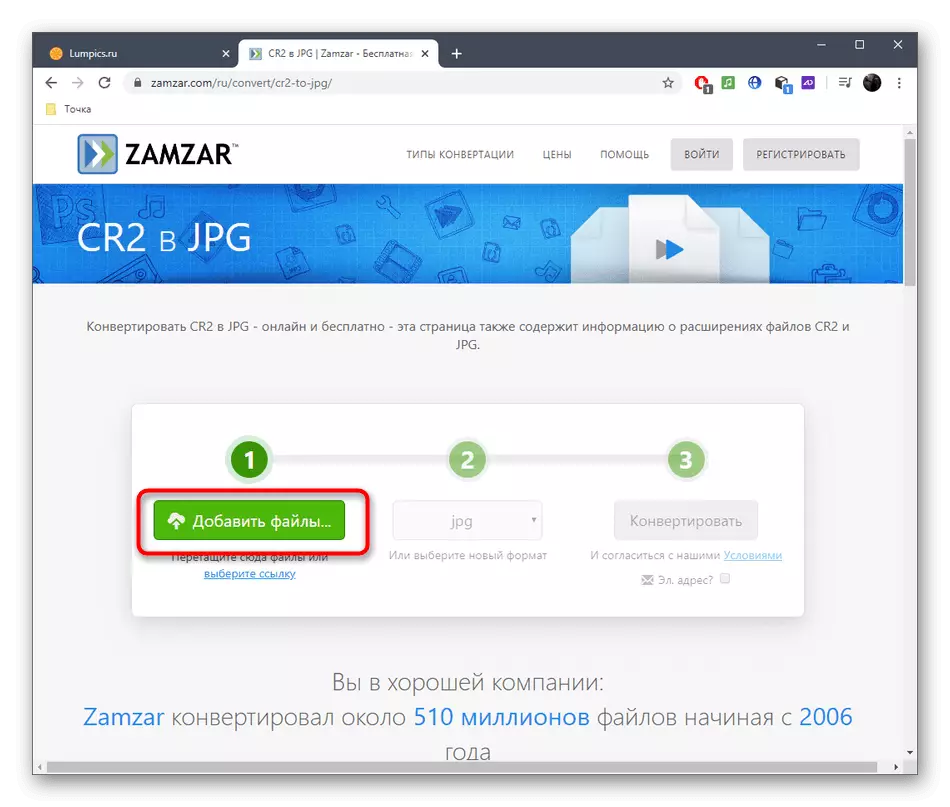
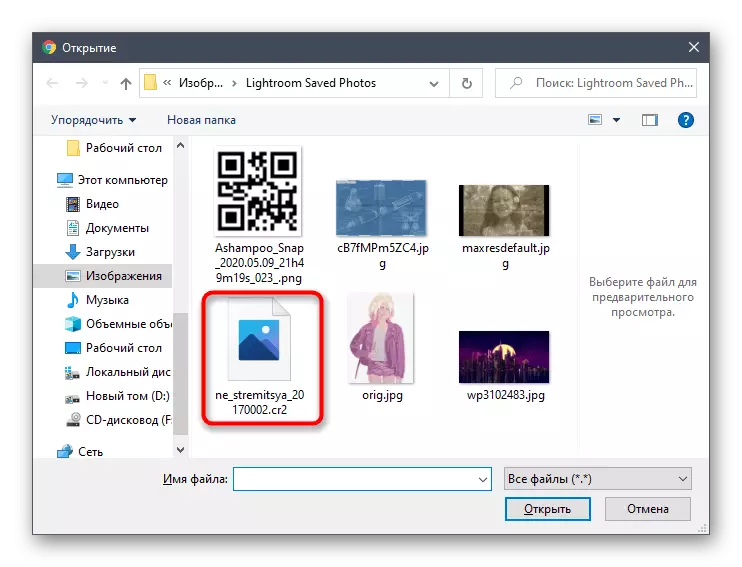
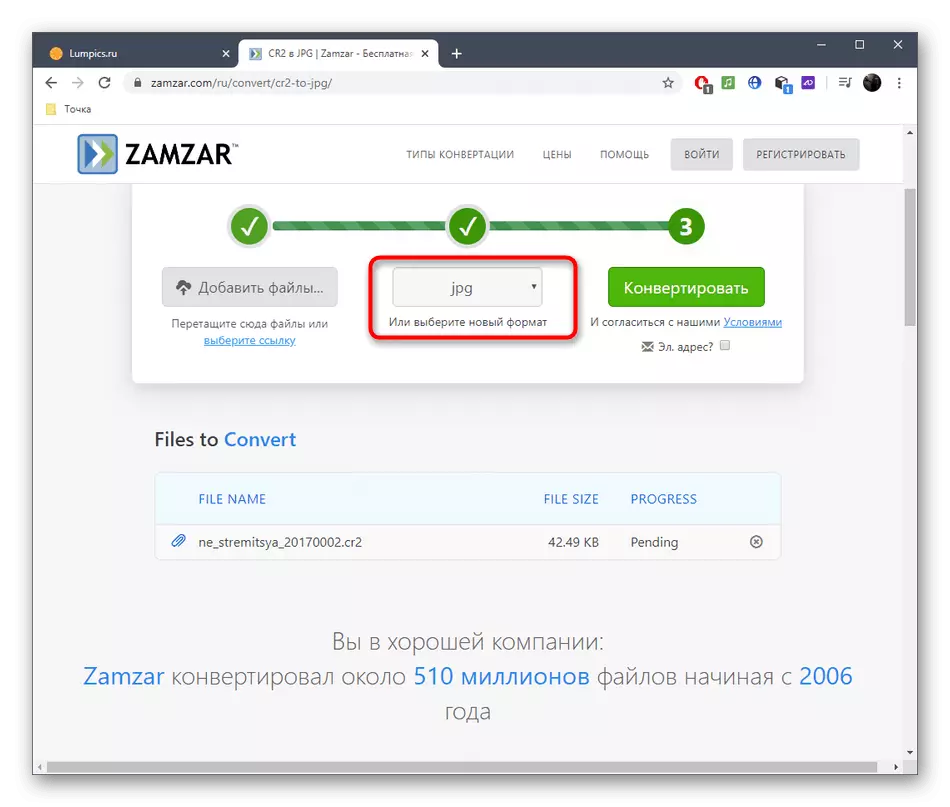
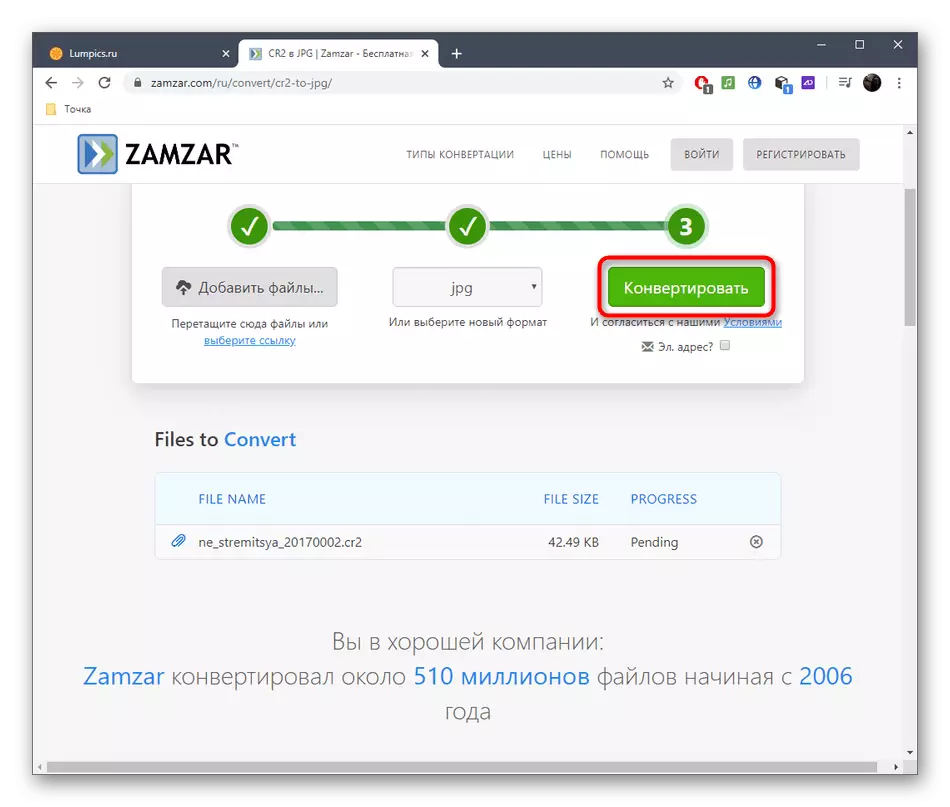
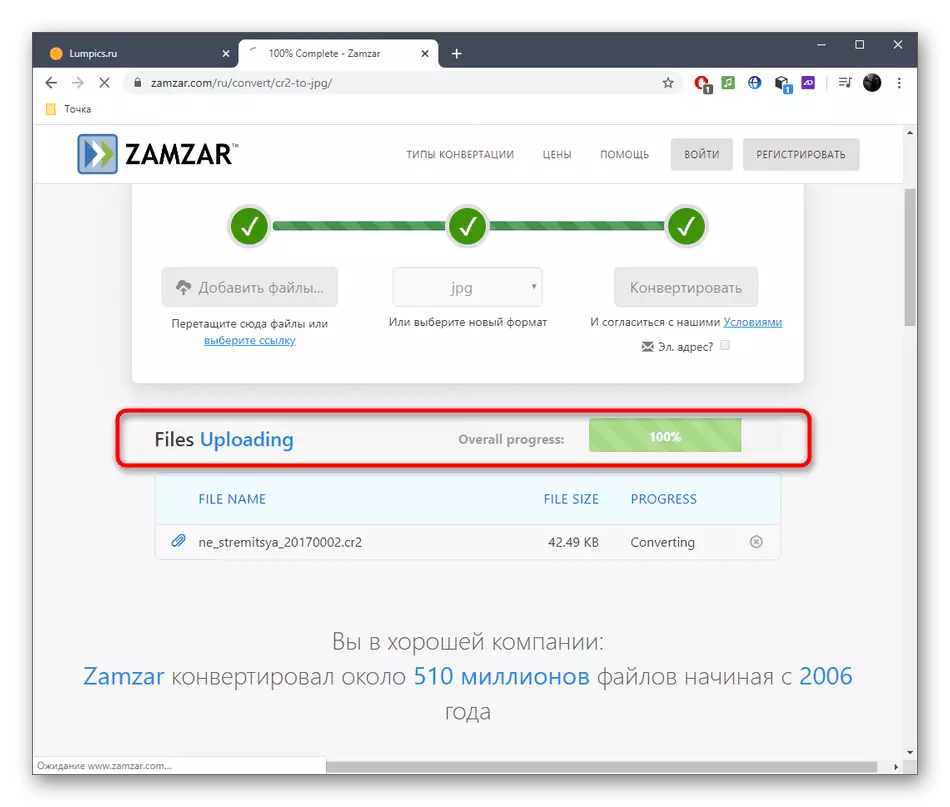
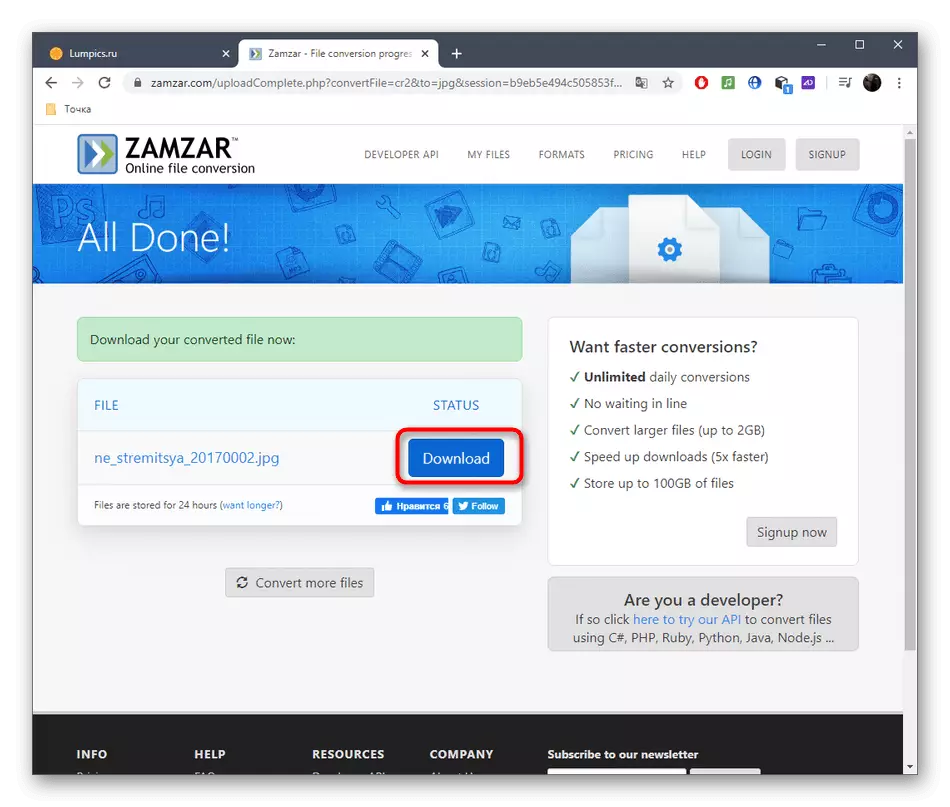
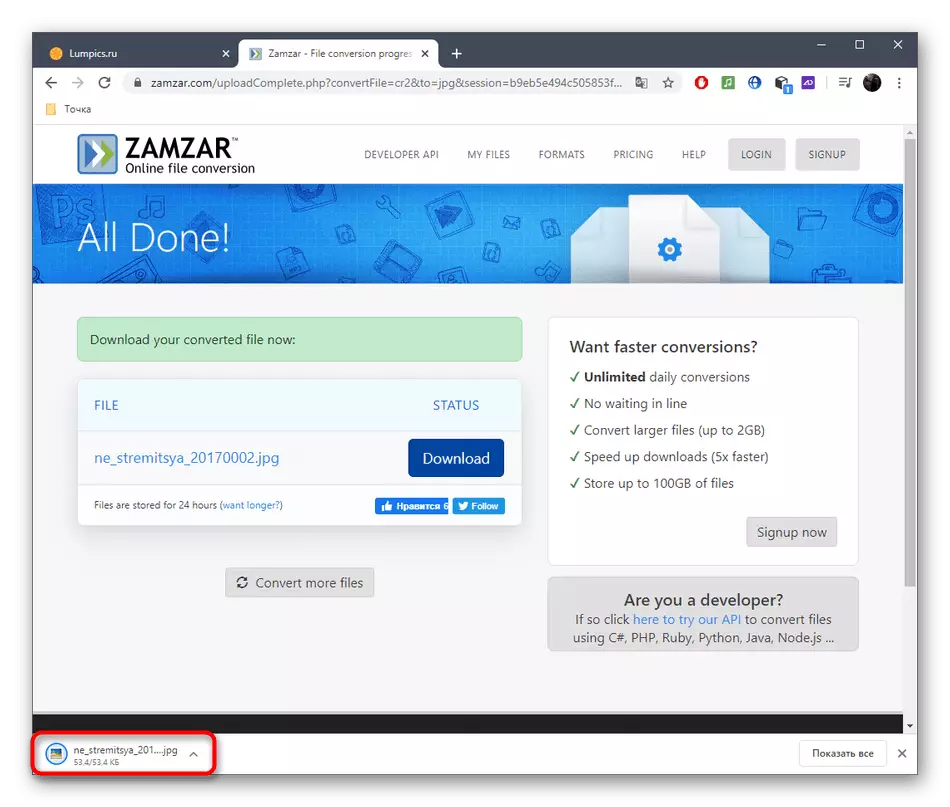
3-әдіс: айырбастау
Сіз партияны және конфигурация деп аталатын онлайн-қызметті ала алмайсыз. Ол сіздің басты міндетімен, әр түрлі файл пішімдерін, соның ішінде бүгін қарастырылғанын, соның ішінде ескертеді. Ол үшін осы әрекеттерді орындаңыз:
Интернеттегі Интернет қызметіне өтіңіз
- Ашылмалы мәзірде Changeio веб-сайтының негізгі бетін ашып, дұрыс пішімдердің таңдалғанына көз жеткізіңіз, содан кейін «Файлдарды таңдау» немесе «Файлдарды таңдау» түймесін тікелей сілтемені немесе бұлтты сақтау арқылы суретке жүктеуді таңдаңыз.
- Амалдық жүйеден жүктеуді таңдаған кезде, «Дирижер» бөлімін әдеттегі суретті табу үшін басқарыңыз.
- Егер сіз пакеттерді өңдеу үшін бірден басқа нысандарды жүктеп алу қажет болса, «Қосымша файлдар қосу» түймесін басыңыз. Жоғарыдағы элементтер тізімін орындаңыз.
- Түрлендіруді бастау үшін «Түрлендіру» түймесін басыңыз.
- Суреттің соңын серверге күтіңіз. Ағымдағы қойындын жаппаңыз, әйтпесе барлық параметрлер қалпына келтіріледі.
- Әрі қарай автоматты түрде түрлендіруді бастайды және бұл қойынды кейінірек оны жаба алады, кейінірек оған оралуға болады - дайын файл күн ішінде серверде сақталады. Егер конверсия ұзақ уақытқа созылса, алаңдамаңыз және шыдамдылықпен айналыспаңыз - кейде түрлендірілмеген суреттерді тез өңдей алмады.
- «Жүктеу» батырмасы пайда болған кезде, оны JPG-дегі файлды компьютерге жүктеу үшін оны нұқыңыз.
- Жүктеу бірнеше секундқа созылады, және пакеттік өңдеумен архив барлық суреттермен бірден жалғасады.
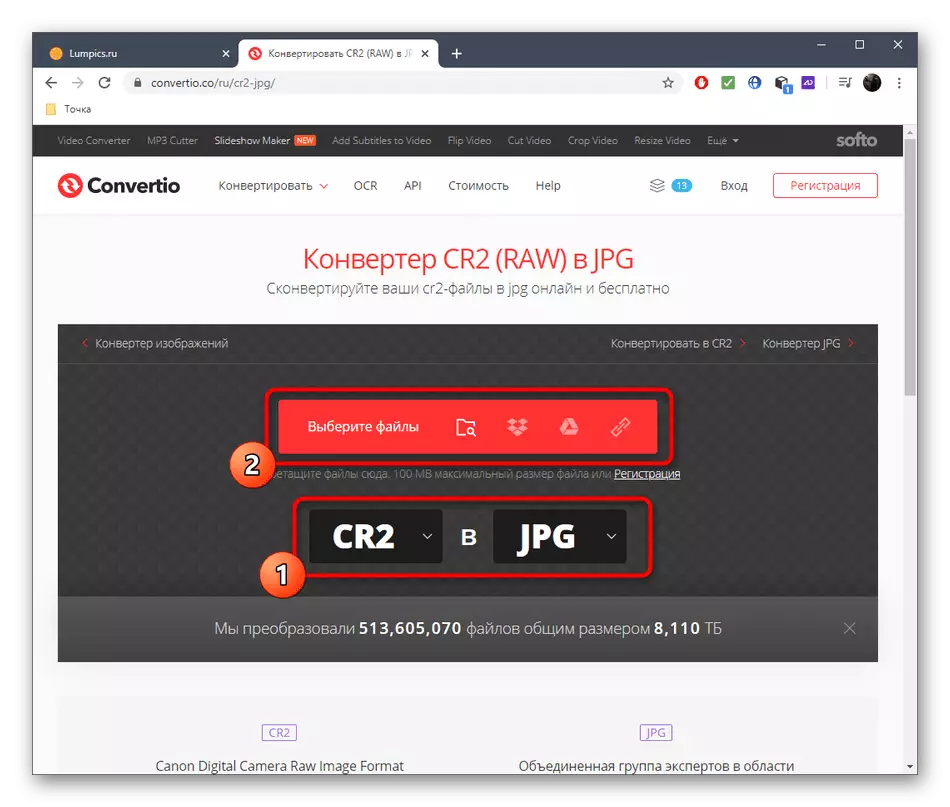
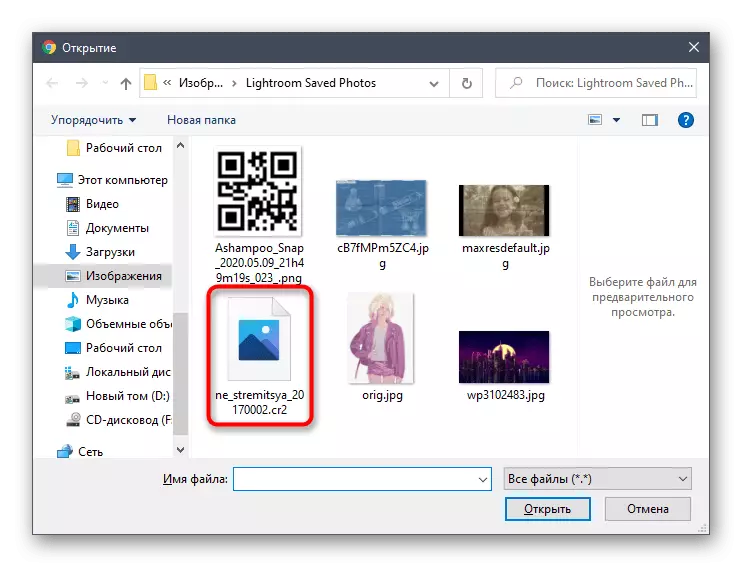

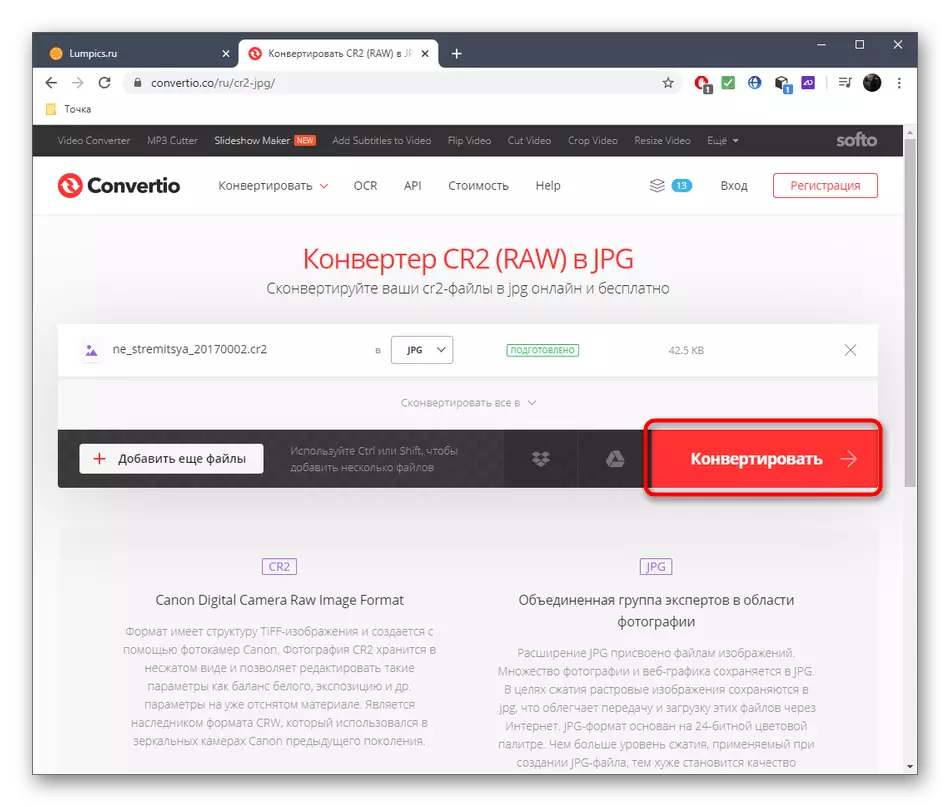

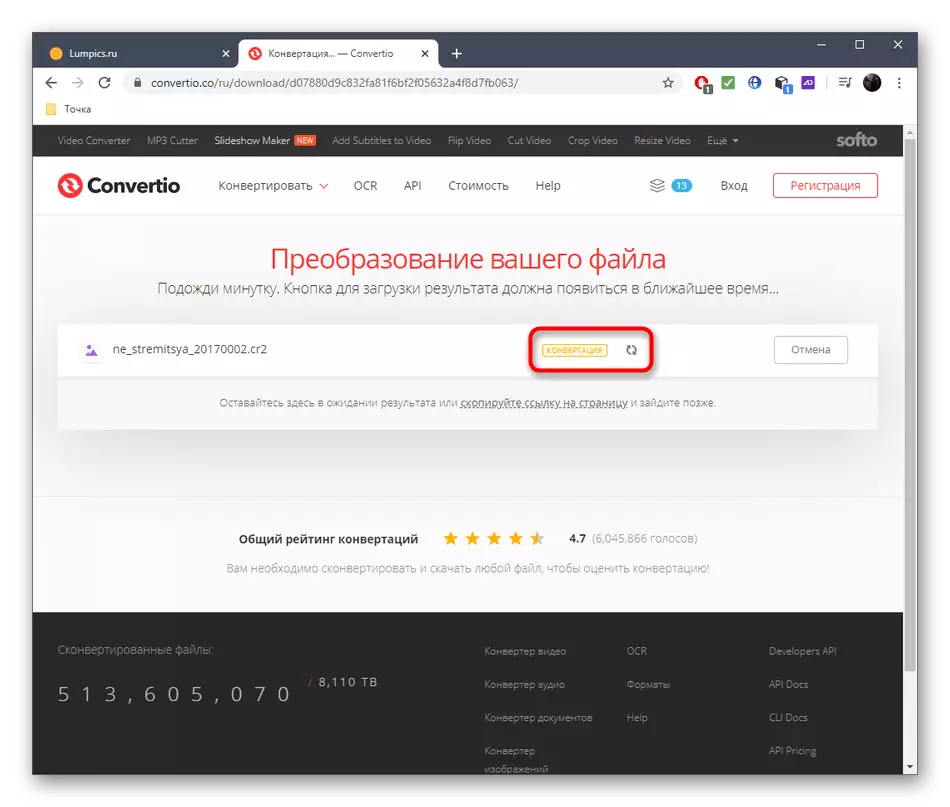
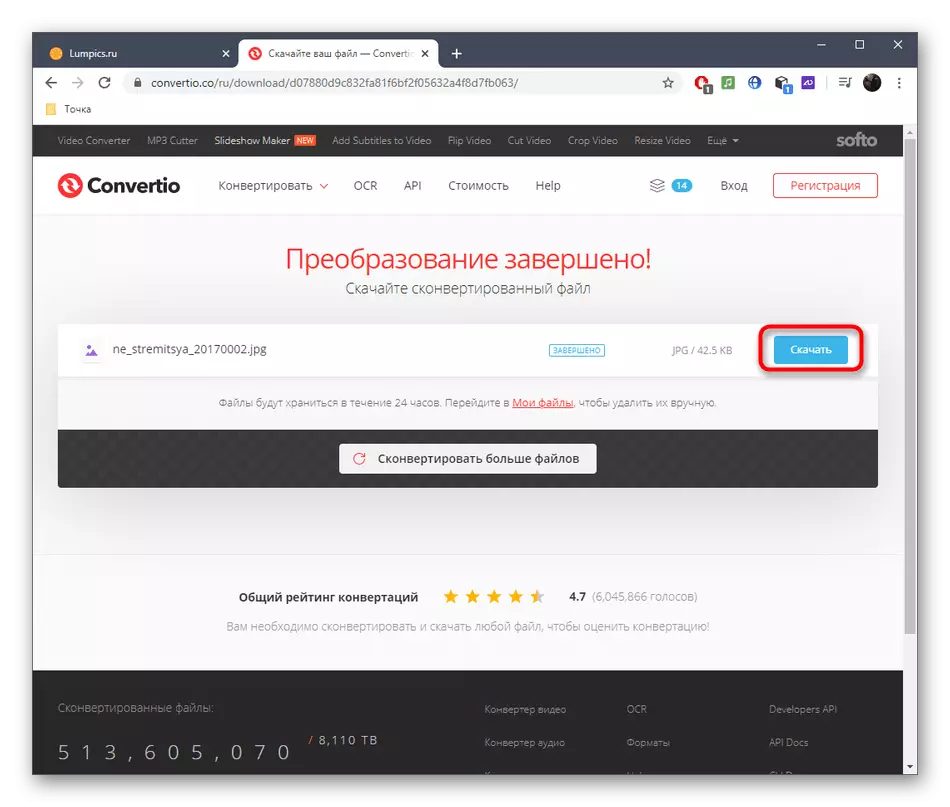
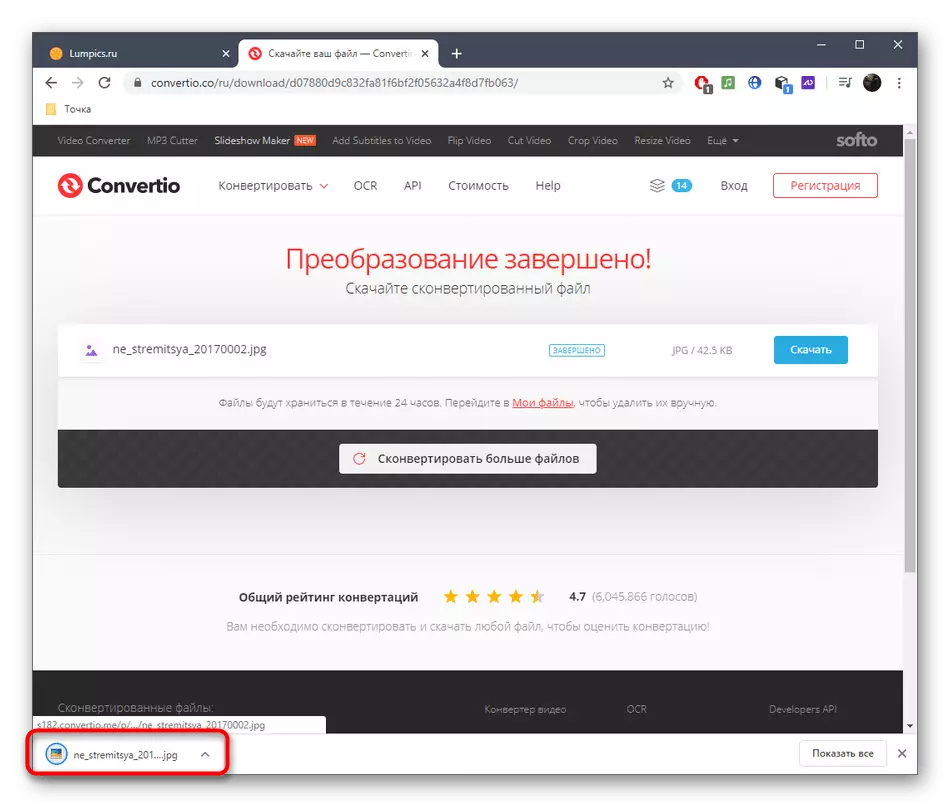
Өкінішке орай, әрдайым онлайн режимінде бола бермейді, ол түрлендірудің тапсырмасына дұрыс қарсы шығады, сондықтан пайдаланушы толыққанды бағдарламалық жасақтамамен байланысуы керек. Мұндай шешімдермен өзара әрекеттесудің егжей-тегжейлі нұсқаулары Төменде біздің веб-сайтымыздан басқа мақаланы іздеңіз.
Толығырақ: CR2-ге CR2 түрлендіріңіз
